Kaip greitai sukurti firminę grafiką, kad galėtumėte reklamuoti savo turinį: socialinės žiniasklaidos ekspertas
Socialinės žiniasklaidos Priemonės / / September 25, 2020
 Ar jums reikia reklaminės turinio grafikos?
Ar jums reikia reklaminės turinio grafikos?
Ieškote įrankio, leidžiančio lengvai pridėti logotipą prie grafikos?
Šiame straipsnyje jūs sužinokite, kaip greitai sukurti nuosekliai pažymėtą grafiką keliems socialinės žiniasklaidos kanalams vienu metu.
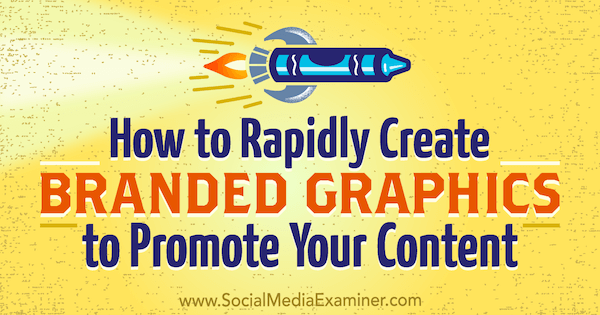
# 1: Prisiregistruokite naudodami „RelayThat“
Norėdami pradėti „RelayThat“, prisiregistruokite gauti nemokamą sąskaitą, leidžiančią atsisiųsti penkis vaizdus per mėnesį ir sukurti tris projektus. Norėdami gauti neribotą atsisiuntimų skaičių, pašalinkite „RelayThat“ vandens ženklą ir dar daugiau atnaujinti į mokamą planą.
Kai pirmą kartą prisijungiate, „RelayThat“ jus paleidžia numatytuoju projektu ir dviem pavyzdiniais projektais.
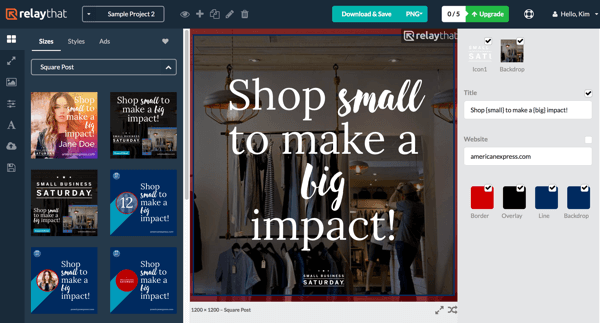
Iš kairės į dešinę ekrano viršuje esančios įrankių juostos piktogramos leidžia atidarykite dabartinio projekto pagrindinį turto išdėstymą
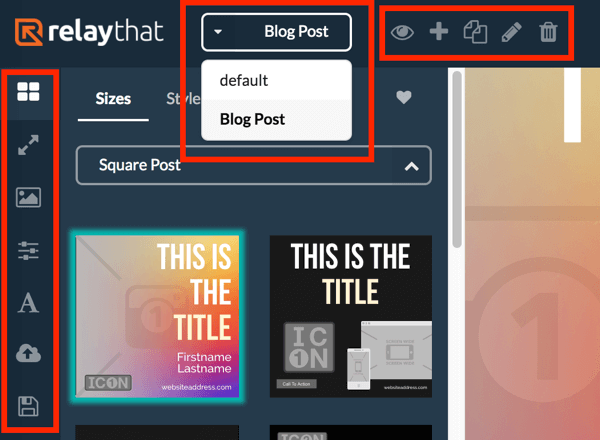
Spustelėkite piktogramą + ekrano viršuje, kad sukurtumėte naują projektą. Lange Naujas projektas įveskite savo projekto pavadinimą ir spustelėkite Sukurti.
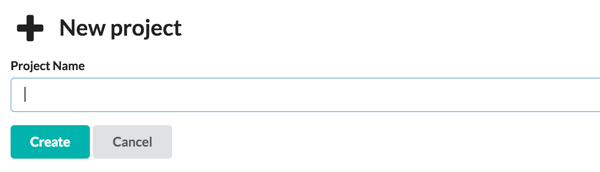
Spustelėkite akių piktogramą atidaryti pagrindinį projekto išdėstymą, kuriame yra visi teksto ir vaizdo ištekliai.
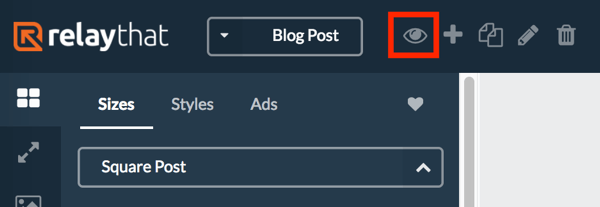
Ekrano centre rodomas jūsų projekto pagrindinis išdėstymas, o jūsų vaizdo ir teksto ištekliai rodomi dešinėje. „RelayThat“ naudoja jūsų turtą pridėti prie pagrindinio maketo, kad būtų užpildyti visi atskiri dizainai. Žinoma, kiekvieną dizainą taip pat galima redaguoti atskirai.
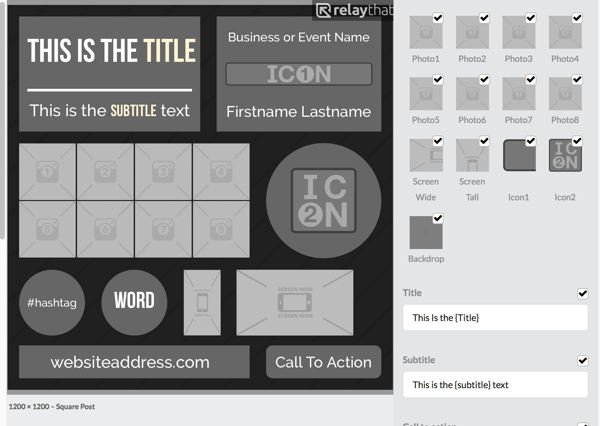
Atkreipkite dėmesį, kad prie visų dešinėje esančių išteklių yra žymimieji laukeliai. Pradėdami dirbti su atskirais maketais, galite panaikinti išteklių žymėjimą, kad pašalintumėte juos iš dizaino.
# 2: pridėkite vaizdo išteklių į savo projektą
Dabar esate pasirengę pradėti pridėti visus vaizdo išteklius prie savo projekto.
Pasirinkite „Stock Image Assets“
„RelayThat“ siūlo vaizdo išteklius programoje, įskaitant nuotraukas iš nemokamų atsargų nuotraukų duomenų bazių, grafinį foną ir nuolydžius. Norėdami pasiekti šiuos išteklius, spustelėkite paveikslėlio piktogramą kairiajame meniu juostoje ir naudokite paieškos laukelį norimam vaizdui rasti.
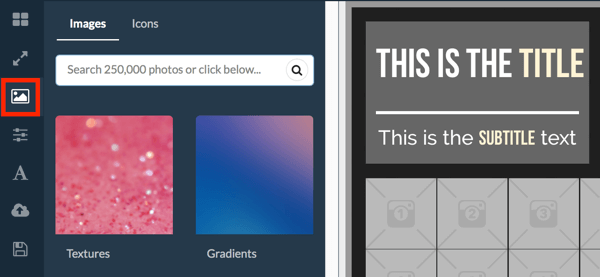
Pvz., Jei kuriate grafiką a tinklaraščio straipsnis pavadinimu „Kavos papročiai visame pasaulyje“, galite ieškoti žodžio „kava“. Kada tu rasti nuotrauką norite naudoti, vilkite jį į centro išdėstymą arba turto biblioteka dešinėje.
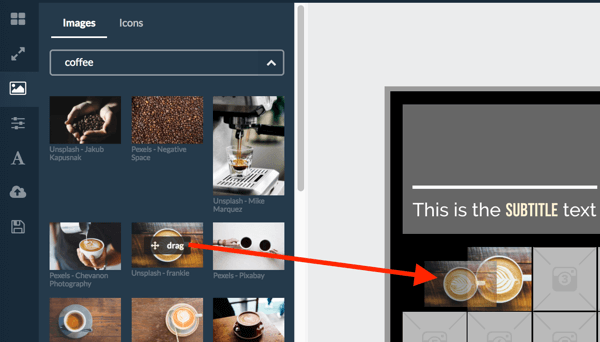
Atminkite, kad makete negalima perkelti vaizdų. Jei norite pakeisti vaizdą pagrindiniame išdėstyme, tiesiog vilkite naują vaizdą ant senojo.
Importuokite savo atvaizdus
Jei norite naudoti savo atvaizdus, juos lengva importuoti į „RelayThat“.
Norėdami įkelti vaizdą, užveskite pelės žymeklį virš tuščios nuotraukos miniatiūros dešinėje. Tada spustelėkite mažą įkėlimo debesies piktogramą kad pasirodo ir pereikite prie vaizdo kompiuteryje. Spustelėkite Atidaryti norėdami įkelti vaizdą.
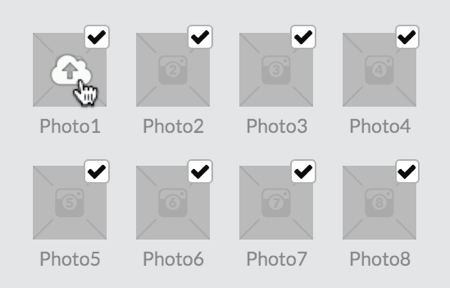
Tu taip pat gali vilkite ir upuść nuotraukas iš savo kompiuterio. Atminkite, kad didelių vaizdo failų įkėlimas gali būti trumpas.
Redaguoti vaizdus
Pridėję vaizdų prie pagrindinio maketo, galite pakeisti vaizdų dydžius ir pritaikyti filtrą.
Spustelėkite paveikslėlį, kurį norite redaguoti pagrindiniame makete. Tada kairėje vilkite slankiklį, kad priartintumėte ant atvaizdo. Pasirinkite filtrą, kad jį pritaikytumėte prie atvaizdo.
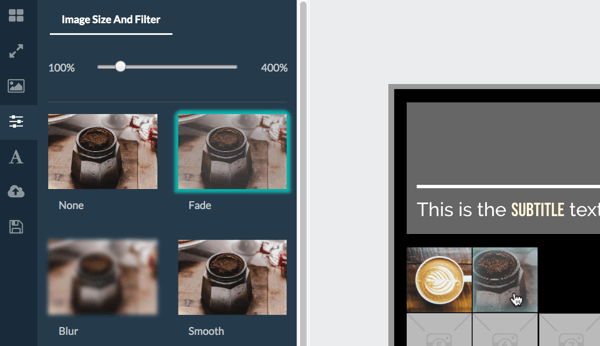
Įkelkite logotipą
„RelayThat“ leidžia į savo biblioteką įkelti du logotipus. Jūsų logotipas laikomas piktograma, taigi naudokite išdėstymo sritis „Icon1“ ir „Icon2“. „Icon1“ yra stačiakampis, o „Icon2“ - kvadratas, tinkantis ratu.
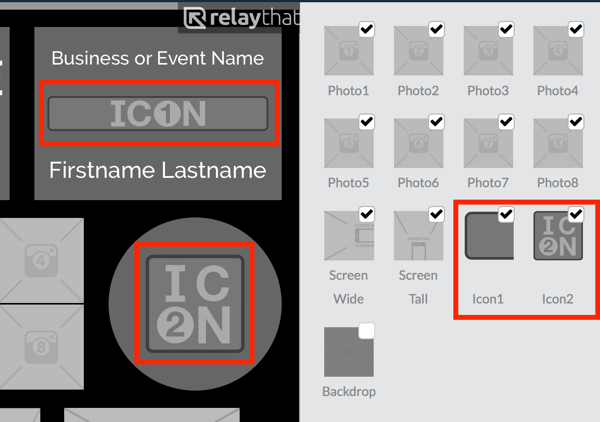
Pasirinkite bet kurią piktogramos miniatiūrą, kuri geriausiai tinka jūsų logotipui ir įkelkite jį ten. Pavyzdžiui, logotipui galite naudoti stačiakampio piktogramą, o puodeliui kavos - kvadratinę. Norėdami įkelti savo logotipą, atlikite tą patį procesą kaip ir anksčiau.
Pasirinkite foną
Jūsų projekto fonas gali būti bet kas, kas jums patinka: nuotrauka, tekstūra ar gradientas. Programoje yra daugybė turto, kurį galite pasirinkti. Jei jūsų prekės ženklas turi konkretų fono stilių, įkelkite jį taip, kaip aprašyta aukščiau.
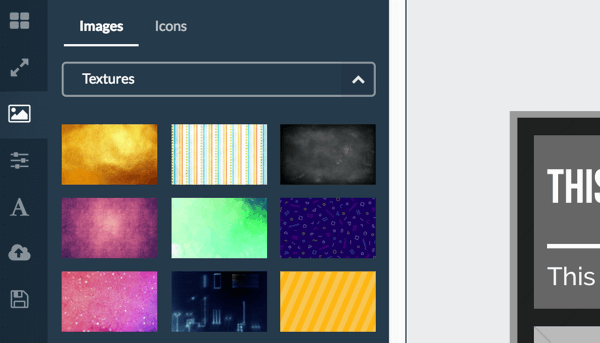
Pasirinkite „Projekto maketo spalvos“
Gaukite „YouTube“ rinkodaros mokymus - prisijungę!

Norite pagerinti įsitraukimą ir pardavimą naudodami „YouTube“? Tada prisijunkite prie didžiausio ir geriausio „YouTube“ rinkodaros ekspertų susirinkimo, kai jie dalijasi savo patikrintomis strategijomis. Gausite nuoseklias tiesiogines instrukcijas, į kurias sutelktas dėmesys „YouTube“ strategija, vaizdo įrašų kūrimas ir „YouTube“ skelbimai. Tapkite „YouTube“ rinkodaros herojumi savo įmonei ir klientams, kai įgyvendinate strategijas, kurios duoda patikrintų rezultatų. Tai tiesioginis internetinių mokymų renginys iš jūsų draugų iš „Social Media Examiner“.
Daugiau informacijos apie prekę suteiks mūsų vadybininkai telefonu arba rašykitė į Pagalba internetuJei tu slinkite į turto sąrašo apačioje dešinėje, rasite savo projekto išdėstymo spalvas. Pagal numatytuosius nustatymus tai yra pilkos spalvos tonai, bet galite pasirinkite savo prekės ženklo spalvas Jeigu nori.
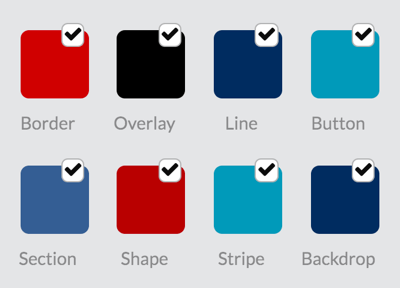
Norėdami pakeisti ištekliaus spalvą, spustelėkite turtą ir įveskite šešioliktainius kodus iš savo prekės ženklo vadovo arba pasirinkite spalvas iš spalvų rinkiklio. Pasirinkęs spalvą, spalvų parinkėjas ją prisimena, kad vėliau būtų lengviau pasiekti.
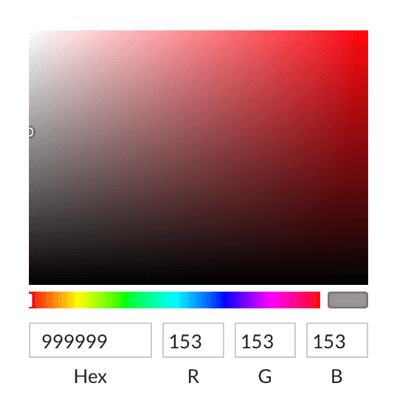
3: įveskite savo projekto pavadinimus ir tekstą
Dabar, kai pridėjote vaizdinius išteklius, laikas dirbti su pavadinimu ir likusiu tekstu.
Norėdami pridėti projekto pavadinimą, naudokite laukus Pavadinimas ir Paantraštė. Toliau pateiktame pavyzdyje pavadinimą pridėjau „Kavos papročiai“ ir paantraštę „Aplink pasaulį“.
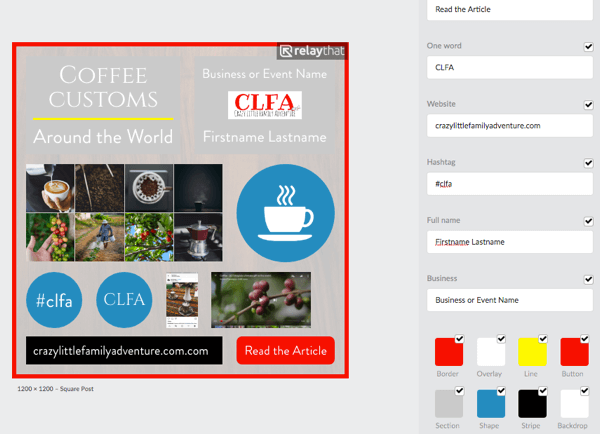
Svetainės, „Hashtag“ ir „Business“ laukai savaime suprantami. Jei jūsų įmonė nenaudoja žymų su grotelėmis, galite palikti tuščią žymą su grotelėmis arba apsvarstyti galimybę pridėti grotažymės į savo kampanijas ateityje. Pavyzdžiui, savo tinklaraščio inicialus naudojau kaip žymą su grotelėmis.
Laukai Vardas, Raginimas veikti ir Vienas žodis jums gali būti nenaudingi. Raginime veikti pavyzdyje naudojau „Skaityti straipsnį“, o „One Word“ pridėjau tinklaraščio inicialus „CLFA“.
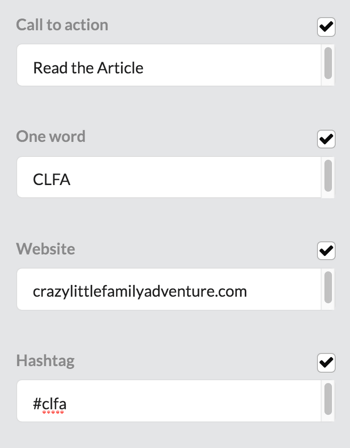
Į pasirinkti šriftus jūsų tekstui, spustelėkite teksto piktogramą kairiajame meniu. Tada galite pasirinkite tris šriftus: pirminis, antrinis ir svarbiausias. Kol kas tiesiog pasirinkite savo prekės ženklo šriftus; dirbdami su atskirais išdėstymais, galite redaguoti konkrečius šriftų derinius.
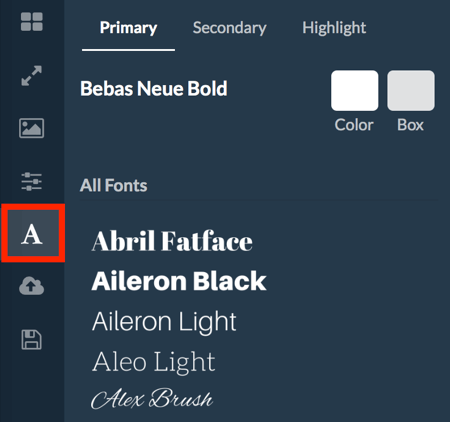
Patarimas: Pasirinktas šriftas, skirtas paryškinti, leidžia paryškinti stiliaus žodžius ar frazes. Norėdami pritaikyti paryškintą šriftą, aplink atitinkamą tekstą pridėkite garbanotus skliaustus.
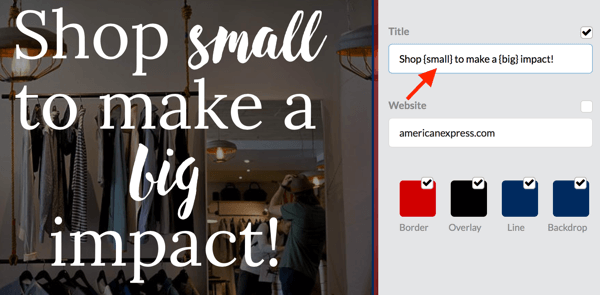
# 4: Pasirinkite savo grafikos dizainą
Įkėlę išteklius į pagrindinį projekto maketą, pats laikas pasirinkti dizainą, kurį norite naudoti reklaminei grafikai.
Naršykite skirtingus maketus
Norėdami peržiūrėti išdėstymo parinktis, kairiajame meniu spustelėkite viršutinį mygtuką. Spustelėkite Dydžiai ištirti įvairių dydžių grafikos dizainus, pvz., „Square Post“, „Wide Post“, „Twitter Header“, „Facebook“ viršelis, „LinkedIn“ profilio viršelis, ir dar. Visi šie individualūs dizainai yra iš anksto užpildyti vaizdo ir teksto ištekliais iš jūsų projekto pagrindinio maketo.
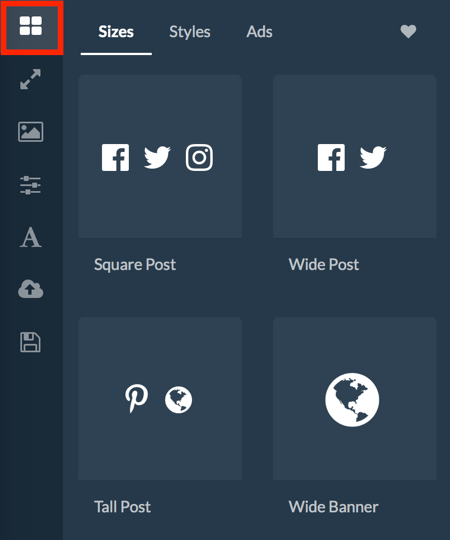
Iš pradžių jus gali šiek tiek priblokšti daugybė išdėstymo pasirinkimų, bet nesijaudinkite. Tiesiog išsirinkite jums labiausiai patikusius maketus ir prireikus redaguokite.
Pasirinkę išdėstymą, pamatysite ištekliuose naudojamus išteklius dešinėje. Pavyzdžiui, ne visuose maketuose yra subtitrų laukas, taigi, jei padalinsite savo tinklaraščio pavadinimas į pavadinimo ir paantraštės laukus pagrindiniame išdėstyme tiesiog pridėkite trūkstamą pavadinimo dalį prie pavadinimo lauko.
Atžymėkite bet kurio turto, kurio nenorite naudoti, žymės langelius makete.
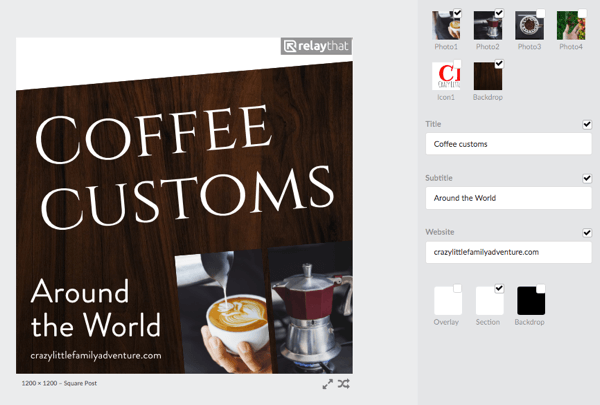
Atsižvelgiant į išdėstymą, gali tekti šiek tiek pakeisti vaizdo išteklius. Pavyzdžiui, galite pastebėti, kad skaidri logotipo versija suteikia jums daugiau lankstumo nei versija, kurią įkėlėte su baltu fonu. Arba galbūt kai kurių dizainų kavos pupelių nuotrauka yra geresnė nei medinė tekstūra.
Taip pat galite pakeisti dizaino spalvų spalvą. Visos jūsų spalvos yra išsaugotos spalvų rinkiklyje, todėl lengva atlikti pakeitimus.
Patarimas: Kiekvienas kairiajame meniu matomas maketas turi širdies piktogramą, kai užveskite pelės žymeklį virš jo. Spustelėkite širdies piktogramą, kad pridėtumėte maketą prie mėgstamiausių aplanko, kurį galite pasiekti spustelėdami širdies piktogramą skirtuke maketų skirtuko viršuje.
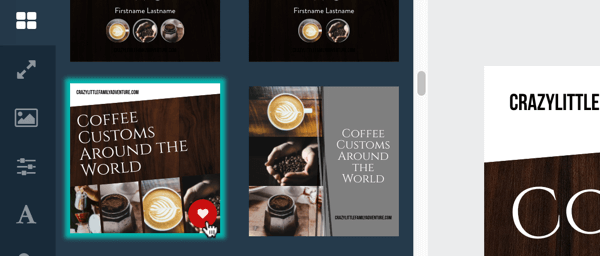
Pakeiskite savo dizaino dydį ir sumaišykite
Kai tiksliai sureguliuosite dizainą, kairiajame meniu spustelėkite antrą piktogramą (dvipusę rodyklę) į pamatyti įvairius dydžių keitimo ir remiksavimo variantus jūsų pasirinktam išdėstymui. Ši funkcija palengvina skirtingų dydžių ir panašaus stiliaus grafikos kūrimą.
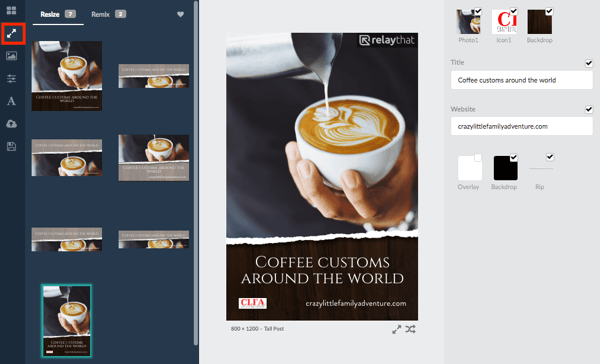
# 5: atsisiųskite savo grafiką
Kai baigsite savo dizainą, galėsite atsisiųsti grafiką. Atminkite, kad jei planuojate nemokamai, galite atsisiųsti penkis kartus per mėnesį, todėl įsitikinkite, kad dizainas yra būtent toks, kokio norėtumėte.
Pagal numatytuosius nustatymus jūsų grafika bus atsisiųsta kaip PNG failas. Jei norite atsisiųsti kaip JPG failą, puslapio viršuje esančiame išskleidžiamajame meniu pasirinkite JPG.
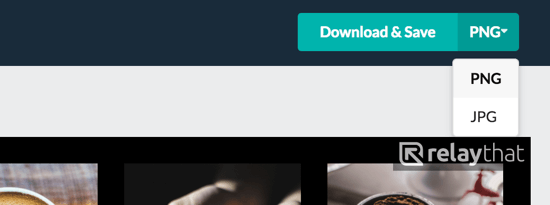
Spustelėkite Atsisiųsti ir išsaugoti atsisiųsti failą. Atsisiuntimo procesas trunka minutę, todėl neuždarykite naršyklės, kol ji atsisiunčiama.
Išvada
„RelayT“ leidžia tinklaraštininkams ir socialinės žiniasklaidos rinkodaros specialistams vienu metu sukurti kelias reklamines grafikas. Tiesiog įkelkite savo vaizdo ir teksto išteklius, o programa iš anksto užpildys visus dizaino maketus jūsų turiniu. Visi dizainai pateikiami rinkiniais, taigi, kai jūs remiksuosite ir pakeisite savo grafikos dydį, visi jie bus to paties stiliaus.
Ką tu manai? Kokio tipo vaizdines medžiagas kuriate savo turiniui reklamuoti? Ar naudojote „RelayThat“ kurdami tinklaraščio ir socialinės žiniasklaidos vaizdus? Prašau pasidalinti savo mintimis toliau pateiktuose komentaruose.



